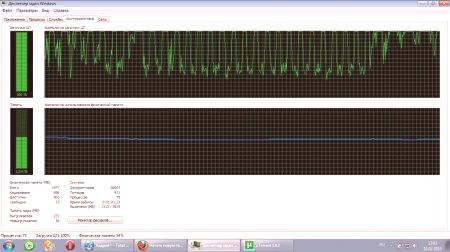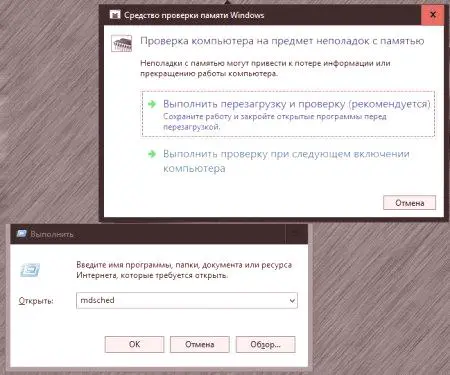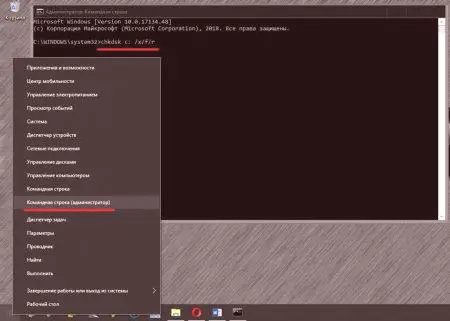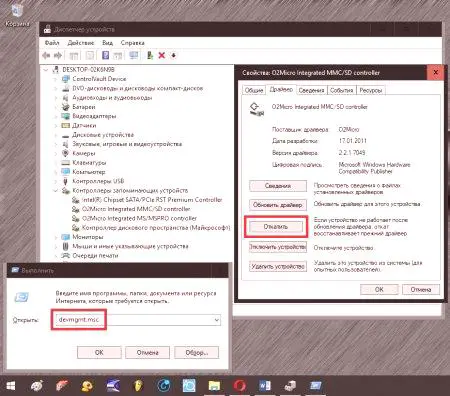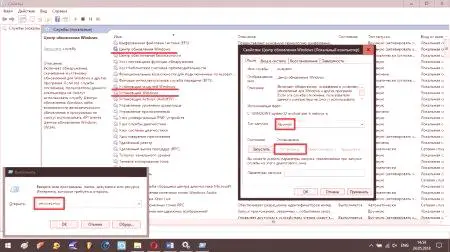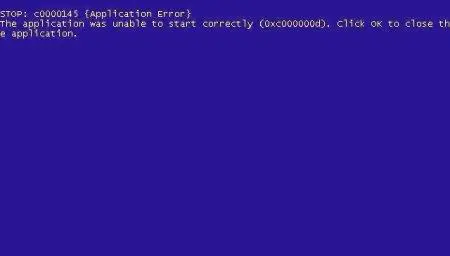Takzvaná modrá obrazovka smrti téměř ve všech oknech rodiny systémů lze bezpečně nazýván jedním z nejčastějších. Často selhání lze nalézt popisující chybové BAD_POOL_HEADER (Windows 10 a níže jsou stejně náchylné ke vzniku takové situace). Jaké důkazy o vzniku tohoto selhání ao tom, jaká opatření je třeba přijmout k jeho odstranění, přečtěte dále.
modrá obrazovka s chybovou BAD_POOL_HEADER (0x00000019): co to je a proč se zdá?
Začneme, pojďme zjistit, jak s touto neúspěchem řešit. Zvlášť pokud nechcete jít do technických aspektů systému, můžeme říci, že podstatou neúspěchu je zajistit, aby v určitém okamžiku nastane situace, kdy realizace procesu spojeného s „železnou“ zařízení vyžaduje mnohem více prostředků než v systému může vybrat nebo zpracovat.
Chyba BAD_POOL_HEADER je společným důsledkem přetížení CPU a RAM, ale může také nastat, a ovinutý přístupu na pevný disk. Poměrně často popis obsahuje odkaz na konkrétní soubor, který způsobil poruchu, obvykle ovladač. Ovšem poškozený řídicí software nemusí být vždy hlavní příčinou takového jevu.
první kroky k řešení selhání BAD_POOL_HEADER v systému Windows 7 nebo jiný operační systém
Předpokládá se, že příčina selhání řidiče může být virové applety. V důsledku stresu podílí na systému nebo zařízení v aktivním programu může růst jen neuvěřitelné.Nejjednodušší způsob, jak problém vyřešit, je okamžitá kontrola počítače na přítomnost virů pomocí přenosných antivirových programů.
Ale můžete najít i opačné situace, kdy vina za selhání BAD_POOL_HEADER je přesně ochranný software. Zejména je takové nepříjemné chování poznamenané pro široce inzerované na internetu antivirovým programem Avast!, Který poskytuje falešný poplach nebo blokuje některé důležité služby systému. V tomto případě bude vyžadovat úplnou odinstalaci a následnou instalaci jiného antiviru. Pokud upřednostňujete lehký freeware, antivirus Panda Cloud je dobrý. Poznámka: Pokud se systém nespustí, zkuste spustit v nouzovém režimu.
Vrácení systému do funkčního stavu
Mnoho může okamžitě napadnout, proč skenovat nebo odstranit antivirový software, pokud můžete systém okamžitě obnovit.
Ano, skutečně vrátit systém Windows stažením nejnovější dostupné konfigurace prostřednictvím nabídky startu (F8 na samém začátku systému) a restartovat systém přes příslušný oddíl nebo nucené vypnutí s opakovanou aktivací několikrát. Ale protože uživatelské soubory nejsou ovlivněny. Můžete také použít tyto akce. Ale i po obnově bude třeba systém zkontrolovat. Je to málo, ale najednou se virus objevil ve zvláštních adresářích?
Kontrola paměti RAM a HDD
Obecně platí, že chyba BAD_POOL_HEADER se týká problémůpevný disk a paměť RAM.
Pokud můžete systém spustit v libovolném zvoleném režimu, pro testování paměti RAM můžete použít vlastní systémový nástroj, který se volá prostřednictvím nabídky spouštění programů příkazem mdsched. Z navrhovaných možností testování byste měli vybrat okamžitý test s restartováním počítače. Pokud má uživatel znalosti v oblasti speciálního softwaru, je lepší aplikovat aplikaci Memtest86 +. Nejjednodušší metoda, je-li problém modré obrazovky s chybou BAD_POOL_HEADER spojen s pamětí RAM, je postupné odstranění pásu s následným restartováním počítače. Zjištěná poškozená součást bude nutno vyměnit.
Pro testování disku je však nejlepší použít příkazový řádek.
Měl by být volán v operačním systému pouze jménem správce. Pokud se pokoušíte používat nepravidelné stahování, musíte zvolit bezpečný start z možností s podporou konzoly příkazového řádku. V tomto případě se příkaz chkdsk použije s přidáním atributů /x /f /r prostorem. Poznámka: Při spuštění s vyměnitelným médiem pro příkaz musíte zadat písmeno jednotky nebo oddíl a ověření musí být provedeno pro systém a pro všechny logické oddíly. Jen v případě, že můžete zkontrolovat systémové soubory pomocí příkazu sfc /scannow.
Ovladače zařízení
Ale protože příčina chyby BAD_POOL_HEADER je převážně v hardwarové části, je možné, že některé zařízení potřebují aktualizaci.ovladač Pro tento nástroj systémů lepší nepoužít a použití automatizovaných programů, jako Driver Booster (je to jednodušší a bezpečnější).
Ale v případě selhání zařízení při instalaci nového ovladače bude muset přejít přes Správce zařízení. Je možné, že problém vyřešíte.
Aktivity aktualizace
Příčinou popsaného selhání může být často i systémová aktualizace. které samy o sobě mohou být špatná (jak je vidět v systému Windows 7), ale často oni jsou prostě není úplně ustavený, protože to, co apeluje na pevný disk smyček.
V této situaci je nejprve všechny aktualizace související se službou chcete zakázat pomocí sekce s názvem příkazu konzoly Services.msca „Run“ (Windows Update instalační a moduly), pak odebrat poslední sety manuální vyhledávání a opakovaná instalace. Pokud je příčinou určitý balíček, je třeba jednu aktualizaci smazat a poté zkontrolovat systém. Je-li postižený složka nalezena, s opakovaným manuálním hledání jeho potřebě vyloučit řadu povinné instalace.
Smazání instalovaných programů
Nakonec některé programy instalované uživatelem mohou také způsobit selhání tohoto typu (zejména pokud jsou kompatibilní s operačním systémem, ale nejsou kompatibilní s hardwarem). Odeberte program lépe pomocí odinstalační zdá IObit Uninstaller, který automaticky čistí všechny stopy, nikolivpoužijte tuto část programů a součástí systému Windows. V krajním případě, pokud program je opravdu potřeba, lepší instalovat nejnovější verzi, nebo použít režim kompatibility s předchozími odstranění těchto problémů (to se provádí přes hlavní nabídku PKM spustitelný program při výběru příslušnou položku).